Orkut, Gmail, Docs, Notas, Android e muito mais! Não importa o quanto utiliza a internet, provavelmente você deve ter pelo menos um dos vários serviços oferecidos pela Google, a maior empresa de internet do mundo.
Seja na rede de relacionamento, no email ou no sistema operacional para portáteis, a Google alcançou um grande patamar e atinge a maioria dos usuários de internet no mundo.
Vários serviços, várias configurações, que tornam mais simples e segura a utilização dos serviços.
Neste artigo exibiremos sete dicas de configurações de diversos aplicativos oferecidos pelo Google para melhorar sua navegação. Fique atento, e configure o seu!
1 – Desabilite a opção de sempre exibir imagens de contatos do Gmail
É padrão o Gmail bloquear imagem de seus contatos até que você habilite a exibição manualmente para cada um. Contudo, o serviço de email da Google continua a exibir imagens quando você recebe mensagens de contatos para quais já havia enviado um email anteriormente.
Isso pode ser perigoso em casos como o de mensagens com vários destinatários em que você responde para todos, a mensagem é enviada a todos eles e, caso seja respondida com imagens, elas não serão bloqueadas, mas, sim, exibidas normalmente.
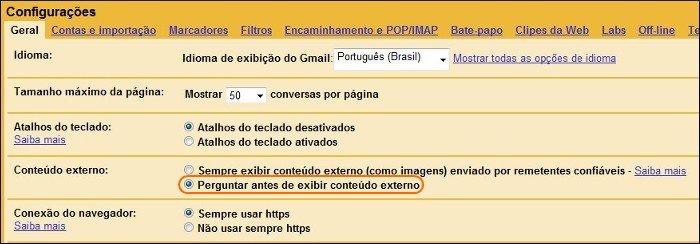
Isso pode ser corrigido: clique em Configurações e na seção Conteúdo externo marque a opção Perguntar antes de exibir conteúdo externo. Feito isso, salve as alterações e sempre que receber mensagem com conteúdo externo ao do email (como imagens), será preciso habilitar manualmente sua exibição.
2 – Desative Buzz, chat e Labs
O Gmail possui um Gtalk embutido que permite a você conversar online com seus contatos. Além disso, desde 9 de fevereiro também é encontrado o Google Buzz, uma espécie de Twitter do Google (leia mais sobre o Google Buzz).
Outro canal de novidades do Gmail é o Labs, uma seção onde aparece o que vem de novo no Gmail. Porém ela ainda não está oficialmente integrado ao serviço, permitindo ao usuário selecionar novos recursos para sua conta no email do Google.
Se você não quer saber de nada disso, desative ambas as opções: o bate-papo e o Buzz podem ser “desligados” por meio de links no final da página:

Para desativar o Labs, caso ele esteja lhe causando problemas ou lentidão na hora de carregar o Gmail, basta acessar seu email por meio do link abaixo:
https://mail.google.com/mail/?labs=0#
Uma boa dica é deixar o link na barra de favoritos do seu navegador para facilitar o acesso. Colocar um nome como “Gmail Seguro” ou “Gmail sem Labs” ajuda na identificação de que essa é uma versão mais leve do email.
3 – Habilite o filtro SafeSearch do Google
Se você possui crianças em casa, provavelmente fica de olho para livrar seus pequenos de conteúdos impróprios exibidos em pesquisas do Google. Para isso, habilite o filtro SafeSearch e limitar o que será mostrado a cada pesquisa que eles fazem. Isso é feito nas configurações de pesquisa do serviço, clique aqui para ser levado até lá.
Na guia Filtro SafeSearch é possível selecionar a opção Usar filtro restrito para que sejam bloqueados textos e imagens explícitas. Contudo, se você não tem crianças e deseja remover todas as restrições de pesquisa, habilite a opção Não filtrar meus resultados de pesquisa. Não se esqueça de salvar as alterações antes de sair da página.

4 – Desative o Histórico de Pesquisa
Você sabia que o Google grava as informações que você pesquisou por meio dele? Pois é. Se você está logado em algum dos seus serviços – seja Gmail, Reader ou Orkut, esse histórico é monitorado por anos e anos. Se você não está logado, provável que o Google reúna as informações baseadas no que você tenha digitado anteriormente.
De qualquer maneira, para remover o histórico da web de sua conta Google, basta clicar neste link, ler o aviso e, caso esteja de acordo, habilitar a opção Sim, quero remover permanentemente Histórico da web de minha conta Google, informar sua senha e clicar em Remover Histórico da web.
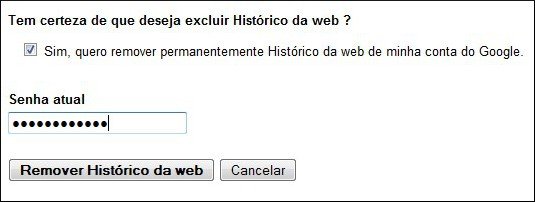
Se o que você quer é apenas interromper o serviço, mantendo a possibilidade de reativá-lo posteriormente, acesse o www.google.com/history, faça seu login e clique em Pausar na aba à esquerda. Feito isso, o seguinte aviso surge na tela:
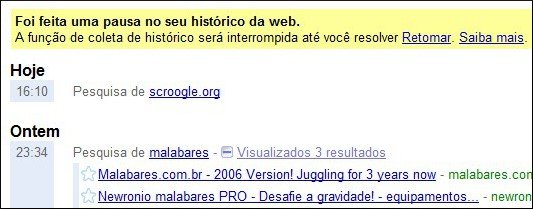
5 – Defina sua localização SMS padrão
O Google possui um serviço de ajuda via SMS, o Google SMS. Enviando mensagens de texto para o número 466453 você recebe respostas imediatas com diversas finalidades, o que é uma excelente opção para quem tem celular que não se conecta à internet.
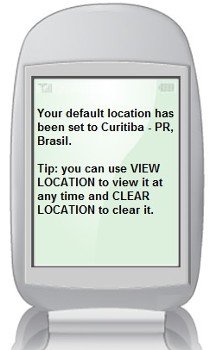
Para usar melhor o serviço, configure o seu local padrão no serviço: envie mensagem com o texto set location e também a cidade onde você se encontra. Configurada sua localização, a partir de agora basta enviar mensagens com o texto pizzaria ou pet shop, por exemplo, para receber dicas de locais perto de você diretamente no celular. Consulte o preço deste serviço junto a sua operadora.
6 – Previna o login automático do Android no Gtalk
Se você possui algum dispositivo portátil com o sistema operacional Android, da Google, é bom ficar atento a esta dica. Se você já logou no Google Talk por meio do aparelho, notou que todas as vezes em que se conecta à internet, o Gtalk conecta-se automaticamente.
Isso porque o programa é iniciado e se conecta automaticamente, sem que você dê qualquer comando para isso. Para resolver o problema, faça o seguinte: execute o Gtalk, pressione a tecla Menu e depois escolha Configurações. Desative a opção Conectar-se automaticamente, volte ao menu do programa, desconecte-se e pronto, problema solucionado.
7 – Faça backup de seus arquivos do Google Docs
Tudo bem que o Google Docs é uma ótima plataforma para editar, visualizar ou somente guardar documentos. Contudo, um pouco de precaução nunca fez mal a ninguém, portanto, criar cópias de segurança regularmente também pode servir para evitar perdas.
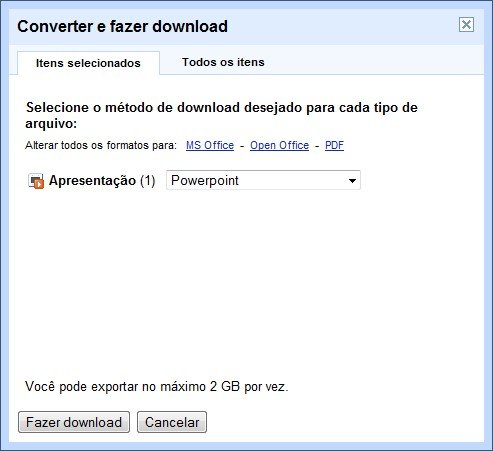
Selecione os arquivos que deseja incluir na cópia, clique em Mais ações > Exportar e depois no botão Fazer download. O site Data Liberation (em inglês), um projeto de engenheiros da própria Google, dá uma série de dicas sobre como recuperar dados de todos os aplicativos da empresa.



























